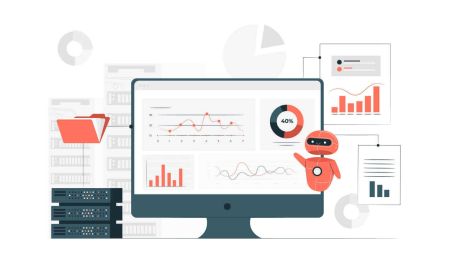Cara menggunakan Plugin MetaTrader Autochartist di Octa
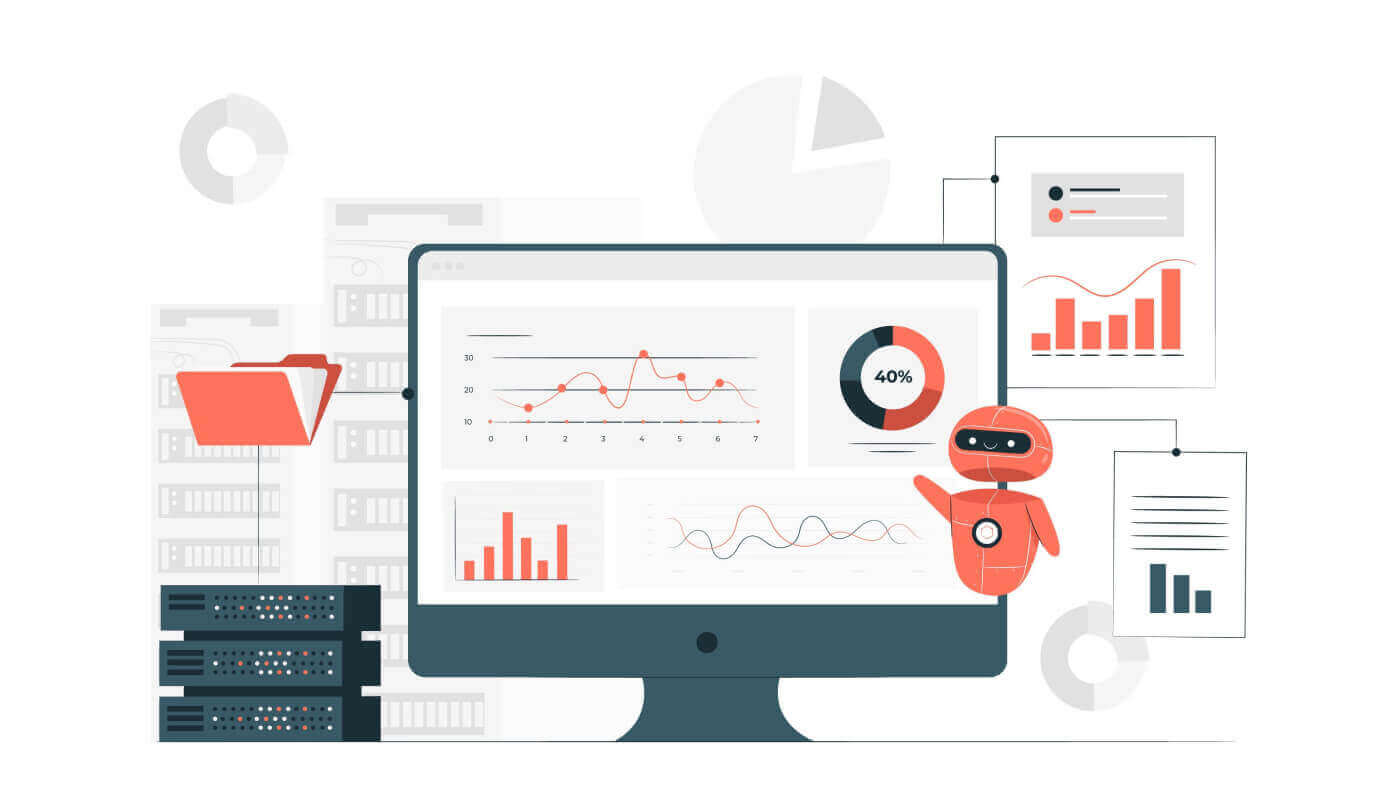
Cara menggunakan Plugin MetaTrader Autochartist
Analisis teknis, meskipun terbukti menjadi salah satu cara paling andal untuk membuat keputusan perdagangan yang tepat, dapat memakan waktu dan sering kali memerlukan beberapa indikator dan alat lainnya. Untuk menyederhanakan analisis grafik dan memastikan persentase perdagangan yang menguntungkan lebih tinggi di antara klien kami, Octa telah bermitra dengan Autochartist, salah satu penyedia alat pengenalan pola grafik terkemuka. Plugin Autochartist Metatrader memberikan peluang perdagangan waktu nyata langsung ke terminal Anda. Lihat pola dan tren grafik hanya dengan satu klik. Anda juga akan menerima Laporan Pasar harian pada setiap sesi langsung ke kotak masuk Anda.
Dapatkan plugin Autochartist Metatrader
- Dapatkan status pengguna Silver atau pastikan Anda menyimpan 1.000 USD atau lebih di akun trading Anda. Cara tercepat untuk melakukannya adalah dengan menambah saldo Anda.
- Unduh plugin.
- Ikuti panduan instalasi kami.
- Seret dan lepas plugin Expert Advisor ke salah satu grafik Anda.
Cara membuka perdagangan dengan plugin Autochartist
Plugin Expert Advisor tidak membuka perdagangan apa pun, plugin ini hanya menampilkan pola yang diidentifikasi oleh Autochartist. 1. Temukan mata uang atau peluang yang Anda minati. Anda dapat melakukannya dengan sejumlah cara.
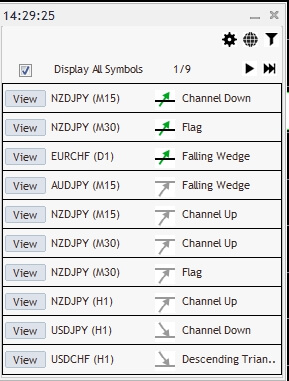
Klik tombol panah kiri dan kanan untuk menelusuri semua peluang yang ada di pasar saat itu.
Jika Anda tertarik dengan kerangka waktu atau jenis pola tertentu, gunakan opsi Filter untuk memfilter aktivitas pasar.
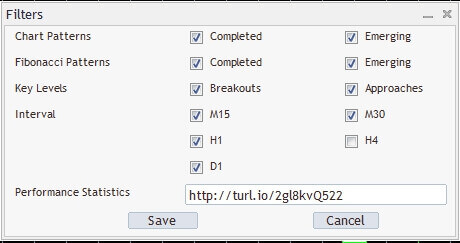
Berikut penjelasan singkat dari setiap filter:
- Pola grafik selesai—pola telah diidentifikasi dan harga telah mencapai level target.
- Pola grafik yang muncul—pola telah diidentifikasi tetapi harga belum mencapai level target.
- Pola Fibonacci Lengkap—pola yang terbentuk ketika grafik harga bergerak naik dan turun dalam rasio harga tertentu.
- Pola Fibonacci yang Muncul—jika harga mencapai dan berbalik pada level harga titik merah muda, polanya akan lengkap dan level dukungan atau resistensi yang diharapkan akan berlaku.
- Level signifikan: Breakout—peluang perdagangan ketika harga telah menembus level support.
- Level signifikan: Pendekatan—peluang perdagangan di mana harga telah menembus level resistensi.
Hapus centang Tampilkan Semua Simbol untuk hanya melihat pola yang diidentifikasi pada instrumen yang grafiknya telah Anda buka.
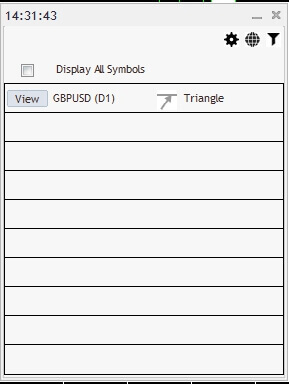
Klik Lihat untuk melihat setiap peluang yang diidentifikasi pada grafik. Dapatkan detail lebih lanjut menggunakan jendela Detail Pola .
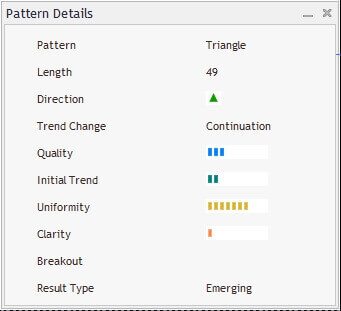
2. Gunakan prediksi untuk membantu Anda memutuskan arah perdagangan. Aturan umum adalah mengambil posisi long (membuka order beli) ketika harga diperkirakan akan naik dan mengambil posisi short ketika harga diperkirakan akan turun.
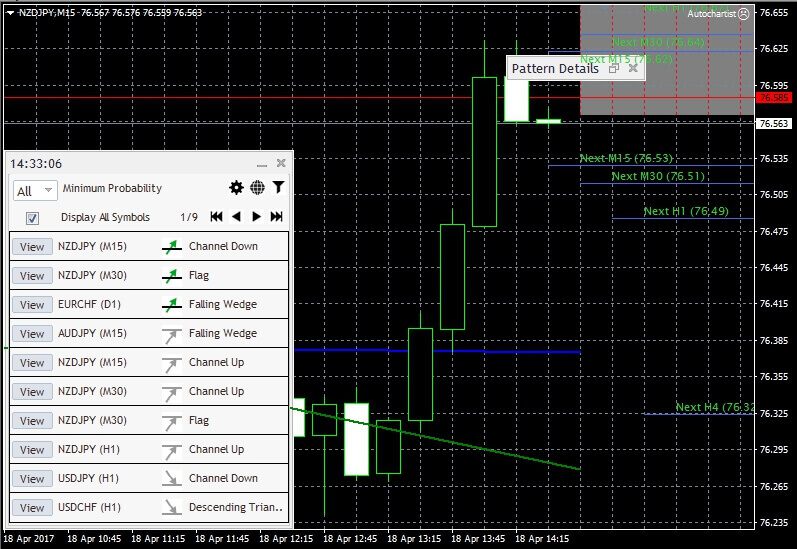
CHFJPY diperkirakan akan terapresiasi berdasarkan pola segitiga.
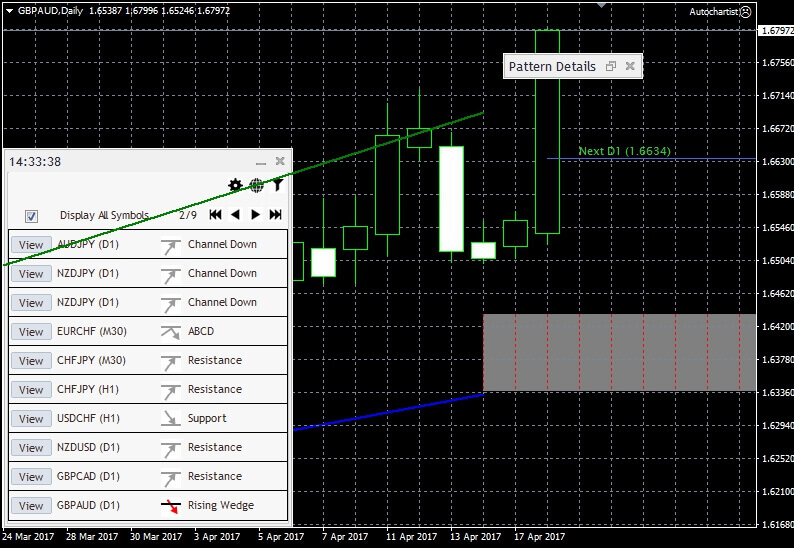
EURCAD diperkirakan akan terdepresiasi berdasarkan pola segitiga.
3. Tekan F9 untuk membuka jendela order baru atau klik 'New Order'.
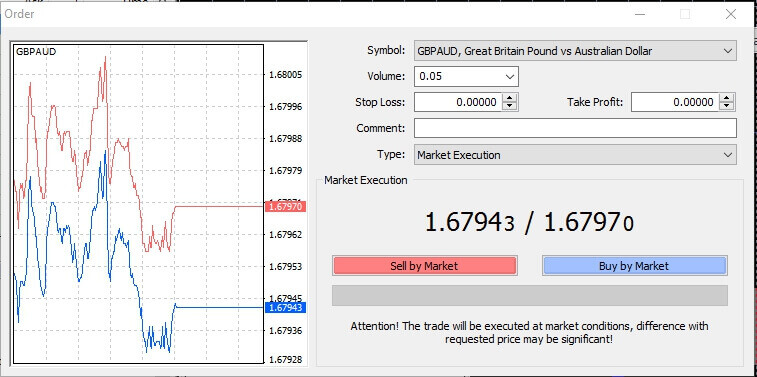
4. Pastikan instrumen yang dipilih adalah yang ingin Anda perdagangkan, dan tentukan volume posisi Anda dalam lot. Volume tergantung pada ukuran dana Anda, leverage Anda, dan rasio risiko-imbalan yang Anda tuju.
5. Klik Beli atau Jual tergantung pada arah harga.
6. Menetapkan Stop Loss dan Take Profit berdasarkan tingkat volatilitas direkomendasikan, namun, langkah ini bersifat opsional.
Klik Lihat di plugin Autochartist untuk membuka pola yang akan Anda perdagangkan. Aktifkan Shift End of the Chart from Right Border di bilah alat.

'Level volatilitas' ditampilkan di sisi kanan grafik. Ini adalah perkiraan seberapa besar harga diharapkan berfluktuasi.
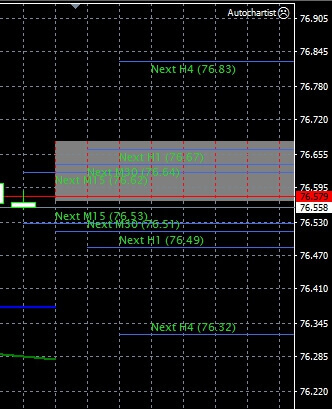
Jika Anda akan melakukan long (membuka order beli), Anda harus menetapkan Stop Loss pada harga yang berada di bawah harga pembukaan order dan Take Profit pada harga yang berada di atas harga pembukaan. Untuk posisi short (jual), tetapkan Stop Loss pada harga yang lebih tinggi dan Take Profit pada harga yang lebih rendah.
Saat memilih level Stop Loss dan Take Profit, berikan pertimbangan khusus pada level stop minimum, yang dapat Anda periksa dengan mengklik kanan instrumen di Market Watch dan memilih Spesifikasi. Dari perspektif manajemen risiko, disarankan untuk mempertahankan rasio risiko terhadap imbalan minimal 1:2.
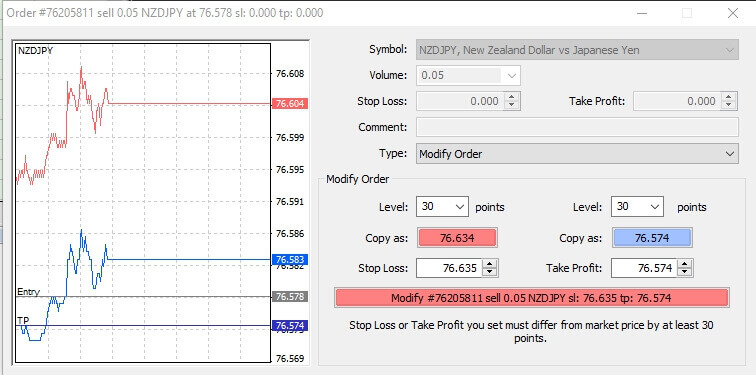
Setelah mengidentifikasi level yang sesuai, temukan posisi Anda di tab Trade . Klik kanan dan pilih Modify or Delete Order.
Tetapkan Stop Loss dan Take Profit dan klik Modify untuk menyimpan perubahan Anda.
Plugin Autochartist memberikan wawasan unik mengenai situasi pasar dan menghemat banyak waktu Anda. Jika Anda ingin mengetahui lebih lanjut tentang Autochartist, hubungi tim Dukungan Pelanggan kami.
FAQ tentang Autochartist
Apa itu sinyal perdagangan?
Sinyal perdagangan adalah saran untuk membeli atau menjual instrumen tertentu berdasarkan analisis grafik. Ide utama di balik analisis ini adalah bahwa pola berulang tertentu berfungsi sebagai indikasi arah harga selanjutnya.
Apa itu Autochartist?
Autochartist adalah alat pemindai pasar yang hebat yang menawarkan analisis teknis di berbagai kelas aset. Dengan lebih dari seribu sinyal perdagangan per bulan, alat ini memungkinkan pedagang pemula dan profesional untuk mendapatkan manfaat penghematan waktu yang signifikan dengan meminta Autochartist terus memindai pasar untuk peluang perdagangan baru yang berkualitas tinggi.
Bagaimana cara kerja Autochartist?
Autochartist memindai pasar 24/5 untuk mencari pola berikut:
- Segitiga
- Saluran dan Persegi Panjang
- irisan
- Kepala dan Bahu
Apa itu Laporan Pasar?
Laporan Pasar adalah prediksi harga berdasarkan analisis teknis yang dikirim langsung ke kotak masuk Anda hingga 3 kali sehari. Laporan ini memungkinkan Anda untuk menyesuaikan strategi perdagangan di awal setiap sesi perdagangan tergantung pada arah pergerakan pasar.
Seberapa sering laporan dikirimkan?
Laporan pasar Autochartist dikirimkan 3 kali sehari, di awal setiap sesi perdagangan:
- Sesi Asia - 00:00 EET
- Sesi Eropa - 08:00 EET
- Sesi Amerika - 13:00 EET